ซ่อนจำนวนการแจ้งเตือนบนไอคอน Action Center ใน Windows 10
ฟีเจอร์ศูนย์ปฏิบัติการใน Windows 10 อาจคุ้นเคยกับผู้ใช้ Windows Phone โดยจะจัดเก็บการแจ้งเตือนเกี่ยวกับเหตุการณ์สำคัญทั้งหมด เช่น การอัปเดต การบำรุงรักษา และคำเตือนด้านความปลอดภัยไว้ในที่เดียว ใน Windows 10 เวอร์ชันล่าสุด ระบบสามารถแสดงการแจ้งเตือนที่ยังไม่ได้อ่านจำนวนหนึ่งเป็นไอคอนโอเวอร์เลย์ในซิสเต็มเทรย์
โฆษณา
มีสองวิธีในการกำหนดค่าคุณลักษณะนี้ อันแรกเกี่ยวข้องกับทาสก์บาร์ใน Windows 10 อีกอันหนึ่งคือการปรับแต่ง Registry พิเศษ มาดูกันว่าจะทำได้อย่างไร
หมายเหตุ: หากตัวเลือก แสดงตราบนปุ่มแถบงาน ถูกปิดใช้งาน หรือเปิดใช้งานขนาดแถบงานขนาดเล็ก ตัวนับการแจ้งเตือนที่ยังไม่ได้อ่านจะถูกซ่อนโดยอัตโนมัติ เก็บไว้ในใจ
ภาพหน้าจอต่อไปนี้แสดงการทำงานของไอคอนโอเวอร์เลย์:

วิธีซ่อนจำนวนการแจ้งเตือนบนไอคอน Action Center ใน Windows 10ให้ทำดังต่อไปนี้
- คลิกขวาที่ไอคอนศูนย์ปฏิบัติการในแถบงาน

- ในเมนูบริบท ให้ยกเลิกการเลือกรายการ "ไม่แสดงจำนวนการแจ้งเตือนใหม่" ไอคอนโอเวอร์เลย์การแจ้งเตือนถูกเปิดใช้งานโดยค่าเริ่มต้น การคลิกที่รายการจะเป็นการปิดใช้งาน
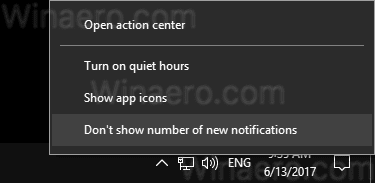
- หากต้องการเปิดใช้งานคุณลักษณะนี้อีกครั้ง ให้คลิกขวาที่ไอคอน Action Center ในแถบงาน ในเมนูบริบท คุณจะเห็นรายการ "แสดงจำนวนการแจ้งเตือนใหม่" คลิกเพื่อเปิดใช้งาน
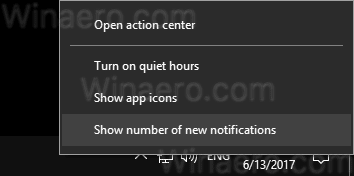
คุณทำเสร็จแล้ว
หากคุณต้องการกำหนดค่าคุณลักษณะนี้ด้วยการปรับแต่ง Registry นี่คือวิธีที่สามารถทำได้
- เปิด ตัวแก้ไขรีจิสทรี.
- ไปที่คีย์รีจิสทรีต่อไปนี้:
HKEY_CURRENT_USER\SOFTWARE\Microsoft\Windows\CurrentVersion\Notifications\Settings
เคล็ดลับ: วิธีข้ามไปยังคีย์รีจิสทรีที่ต้องการได้ด้วยคลิกเดียว.
- ที่นี่ สร้างหรือแก้ไขค่า DWORD 32 บิตที่ชื่อ NOC_GLOBAL_SETTING_BADGE_ENABLED ปล่อยให้ข้อมูลค่าเป็น 0 หมายเหตุ: แม้ว่าคุณจะเป็น รัน Windows 64 บิต คุณยังต้องสร้างค่า DWORD 32 บิต
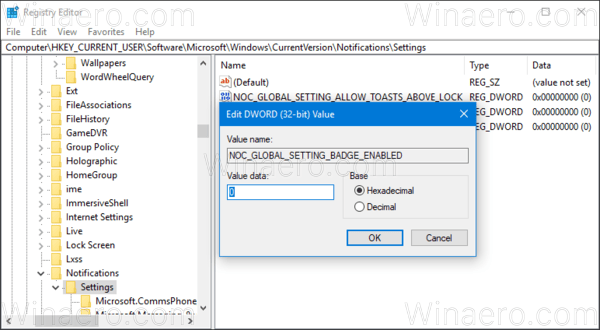
ค่า NOC_GLOBAL_SETTING_BADGE_ENABLED สามารถตั้งค่าเป็นค่าใดค่าหนึ่งต่อไปนี้:
0 - ไม่แสดงไอคอนโอเวอร์เลย์หมายเลขแจ้งเตือน
1 - แสดงไอคอนโอเวอร์เลย์ นี่คือค่าเริ่มต้น หากคุณลบค่า NOC_GLOBAL_SETTING_BADGE_ENABLED คุณลักษณะไอคอนโอเวอร์เลย์จะยังคงเปิดใช้งานอยู่
แค่นั้นแหละ.
